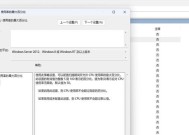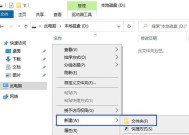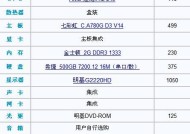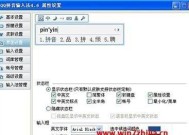如何查看电脑系统配置信息(轻松了解您的电脑性能和硬件信息)
- 电脑维修
- 2024-12-11
- 27
- 更新:2024-11-19 12:36:40
在日常使用电脑的过程中,了解电脑的系统配置信息对于维护和优化电脑性能至关重要。本文将介绍如何轻松地查看电脑的系统配置信息,让您更加了解自己的电脑。
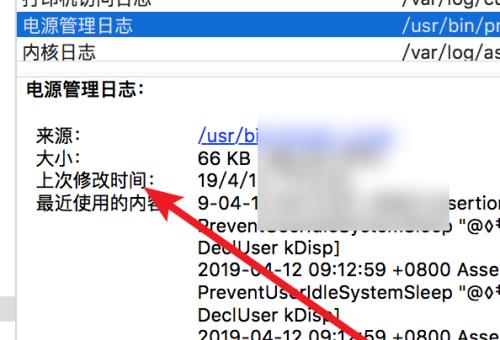
操作系统信息
1.查看操作系统版本和位数
在开始菜单中,点击“设置”>“系统”>“关于”,在“Windows规格”下可以看到您的操作系统版本和位数。
处理器信息
2.查看处理器型号和核心数
按下Win+R键,输入“dxdiag”打开DirectX诊断工具,在“系统”选项卡中可以看到处理器型号和核心数。
内存信息
3.查看内存容量和类型
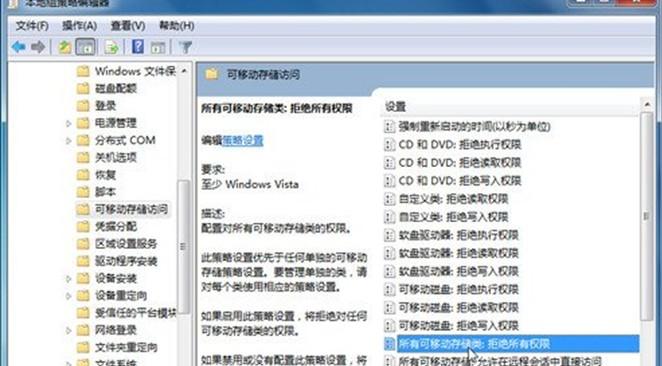
打开任务管理器,选择“性能”选项卡,在“内存”部分可以看到内存容量和类型。
硬盘信息
4.查看硬盘容量和剩余空间
在文件资源管理器中,右键点击硬盘驱动器,选择“属性”,在“常规”选项卡中可以看到硬盘容量和剩余空间。
显卡信息
5.查看显卡型号和驱动版本
按下Win+R键,输入“dxdiag”打开DirectX诊断工具,在“显示”选项卡中可以看到显卡型号和驱动版本。
声卡信息
6.查看声卡型号和驱动版本
按下Win+R键,输入“devmgmt.msc”打开设备管理器,在“声音、视频和游戏控制器”下可以看到声卡型号和驱动版本。
网络适配器信息
7.查看网卡型号和驱动版本
按下Win+R键,输入“devmgmt.msc”打开设备管理器,在“网络适配器”下可以看到网卡型号和驱动版本。
显示器信息
8.查看显示器型号和分辨率
右键点击桌面,选择“显示设置”,在“显示属性”中可以看到显示器型号和分辨率。
键盘和鼠标信息
9.查看键盘和鼠标型号
按下Win+R键,输入“devmgmt.msc”打开设备管理器,在“键盘”和“鼠标和其他指针设备”下可以看到键盘和鼠标的型号。
主板信息
10.查看主板型号和BIOS版本
打开命令提示符,输入“wmicbaseboardgetmanufacturer,product,version”查看主板型号和BIOS版本。
电源信息
11.查看电源型号和功率
打开电脑机箱,查看电源上的标签,上面会显示电源型号和功率。
风扇和散热器信息
12.查看风扇和散热器型号
打开电脑机箱,查看风扇和散热器上的标签,上面会显示型号信息。
声音设备信息
13.查看音频设备型号和驱动版本
按下Win+R键,输入“devmgmt.msc”打开设备管理器,在“声音、视频和游戏控制器”下可以看到音频设备的型号和驱动版本。
读卡器信息
14.查看读卡器型号和驱动版本
按下Win+R键,输入“devmgmt.msc”打开设备管理器,在“智能卡读卡器”下可以看到读卡器的型号和驱动版本。
总线控制器信息
15.查看总线控制器型号和驱动版本
按下Win+R键,输入“devmgmt.msc”打开设备管理器,在“系统设备”下可以看到总线控制器的型号和驱动版本。
通过以上的方法,我们可以轻松地查看电脑的系统配置信息,包括操作系统、处理器、内存、硬盘、显卡、声卡、网络适配器、显示器、键盘和鼠标、主板、电源、风扇和散热器、声音设备、读卡器以及总线控制器的信息。了解电脑的配置信息有助于我们更好地了解电脑性能,并进行维护和优化。
轻松获取电脑硬件和软件配置的方法
在日常使用电脑的过程中,了解电脑的系统配置信息是非常重要的。无论是选择合适的软件安装,还是进行系统优化,我们都需要了解电脑的硬件和软件配置情况。本文将介绍几种简单的方法,帮助您轻松地查看电脑的系统配置信息。
操作系统信息
1.查看操作系统版本和类型
我们可以通过“开始”菜单中的“我的电脑”或“此电脑”选项,点击右键选择“属性”来查看操作系统的版本和类型。
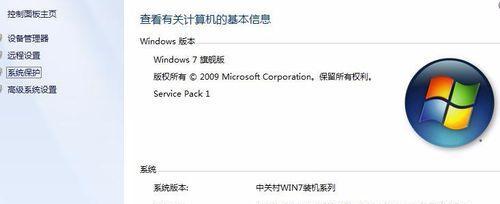
2.获取操作系统位数
通过打开“此电脑”或“我的电脑”,点击右键选择“属性”,在弹出的窗口中可以看到操作系统的位数,即32位或64位。
3.查看操作系统补丁信息
在控制面板中找到“Windows更新”选项,点击进入,可以查看已安装的操作系统补丁信息。
硬件信息
4.查看处理器信息
按下Win+R组合键,打开运行窗口,在输入框中输入“dxdiag”,然后点击“确定”。在弹出的窗口中,选择“系统”标签页,就可以查看处理器的信息。
5.获取内存信息
同样,在“dxdiag”窗口的“系统”标签页中,我们可以查看电脑的内存信息,包括安装的内存条容量和型号。
6.显卡信息
打开“设备管理器”,在“显示适配器”选项下可以查看安装的显卡型号和驱动版本。
7.硬盘信息
在“此电脑”或“我的电脑”中,右键点击硬盘图标,选择“属性”,在弹出的窗口中可以查看硬盘的总容量、已使用空间和可用空间。
8.查看电池信息
对于笔记本电脑用户,可以点击系统托盘中的电池图标,查看电池的健康状况和剩余电量。
软件信息
9.查看已安装软件列表
在控制面板中找到“程序和功能”,点击进入,可以查看已安装的软件列表。这里不仅可以看到软件的名称,还可以看到版本号和发布者等信息。
10.获取浏览器版本
打开浏览器的菜单选项或设置界面,找到“关于”或“帮助”选项,就能查看浏览器的版本号和更新信息。
11.查看安装的驱动程序
在设备管理器中,展开各个设备类别,可以看到已安装的驱动程序列表。右键点击设备,选择“属性”,在“驱动程序”标签页中可以查看驱动程序的版本号和提供者。
网络信息
12.查看IP地址和网关
打开命令提示符窗口,输入“ipconfig”命令,就能查看本机的IP地址和默认网关。
13.获取MAC地址
同样,在命令提示符窗口中输入“ipconfig/all”命令,可以查看本机的MAC地址。
14.查看网络连接速度
在任务栏右下角点击网络图标,选择“打开网络和共享中心”,在弹出的窗口中可以看到当前网络连接的速度。
15.检查网络适配器信息
在设备管理器中,展开“网络适配器”选项,可以查看安装的网卡型号和驱动版本。
通过上述简单的方法,我们可以轻松地查看电脑的系统配置信息,包括操作系统信息、硬件信息、软件信息和网络信息。这些信息对于我们了解电脑性能、进行故障排除和系统优化都非常有帮助。希望本文对您有所帮助。